在本文中,悟途网小编将给大家详细介绍,用电脑修改TP-Link TL-WDR5620路由器wifi密码的方法。
总的来说,用电脑修改wifi密码的操作步骤时,在电脑的浏览器中登录到路由器的设置页面,然后打开 无线设置 选项,就能修改密码了。
重要提示:
(1)、除了用的电脑设置,还可以用手机浏览器、TP-Link路由器APP,来修改TL-WDR5620路由器的wifi密码,详情可以阅读下面的文章:
TP-Link TL-WDR5620手机怎么改密码?
(2)、如果你的问题是,不记得TP-Link TL-WDR5620的管理员密码了,那么请搜索本站悟途网文章下面的文章,查看忘记管理员密码的解决办法。
TL-WDR5620管理员密码忘记了怎么办?

操作步骤:
1、首先,你的电脑,需要用网线,连接到TP-Link TL-WDR5620路由器1、2、3、4中的一个接口。
如果是笔记本电脑,连接到TP-Link TL-WDR5620的wifi信号即可,可以不用网线连接了。
2、然后在电脑的浏览器中输入:tplogin.cn ,就可以打开登录界面 ——> 输入管理员密码,就可以登录到TP-Link TL-WDR5620的设置界面了,如下图所示。
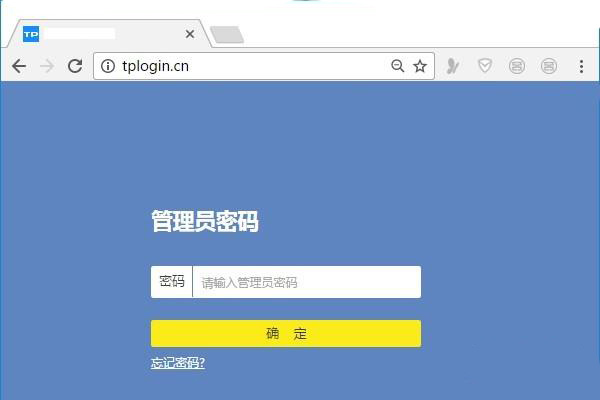
重要提示:
很多用户反馈,说在操作这一步的时候不成功,无法进入TP-Link TL-WDR5620的设置界面。
经过悟途网小编和这些用户沟通后发现,在操作这一步的时候,大家荣耀遇到以下2个问题:
(1)、在浏览器中输入:tplogin.cn 后,打不开登录界面。
(2)、打开了登录界面,但是把管理员密码忘了,无法进入到设置界面。
这2个问题的解决办法,悟途网小编之前已经写了文章进行介绍的,教程地址如下:
tplogin.cn登录页面打不开怎么办?
TL-WDR5620管理员密码忘了怎么办?
3、当你成功登录到TP-Link TL-WDR5620的设置页面后,点击页面底部的“路由设置”打开 ——> 然后继续点击“无线设置”打开,打开后就可以修改wifi密码了,如下图所示。
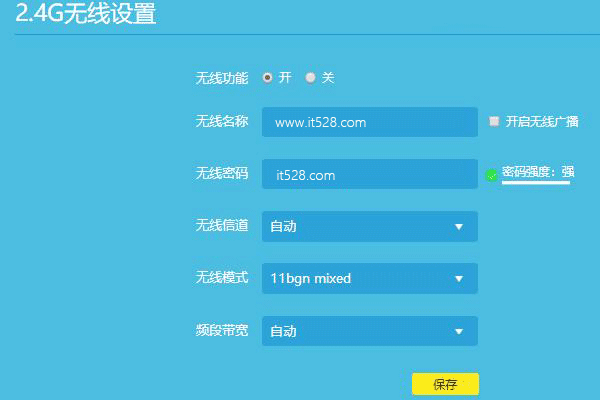
重要提示:
(1)、为了无线网络的安全性,无线密码(wifi密码)建议用:大写字母+小写字母+数字+符号 的组合来设置,并且密码的长度大于8位。
(2)、如果只修改了无线密码(wifi密码),而没有修改无线名称,可能会出现手机、笔记本电脑,连不上原来wifi信号的问题。
出现这个问题时,只需要删除手机、笔记本电脑中的wifi缓存记录,然后重新连接wifi,系统会提示你输入wifi密码,此时输入修改后的密码,就能连接成功。
如果不清楚如何删除wifi缓存记录,可以阅读下面的文章,根据文章中的方法来操作:
怎么删除手机wifi缓存记录?
怎么删除电脑wifi缓存记录?